Upravitelji lozinki stvarno su koristan način za sigurno pohranjivanje svih vaših lozinki. Korištenje upravitelja lozinki čak potiče bolje sigurnosne prakse. Uklanjanjem zahtjeva za pamćenjem zaporki možete odabrati jedinstvene, duge i složene lozinke za svaki račun koji imate. Da bi vam pomogli u tome, mnogi upravitelji lozinki također nude generator lozinki.
Mnogi upravitelji lozinki nude proširenje preglednika koje omogućuje značajke kao što je automatsko popunjavanje. To jedino radi, međutim, ako ste konfigurirali svoje unose u svom trezoru lozinki da imaju URL-ove povezane s njima. Ovi povezani URL-ovi jedini su način na koji vaša lozinka može znati koje su vjerodajnice povezane s kojom uslugom. Ako nikada niste spremili URL-ove u svoj trezor ili ako ne želite koristiti proširenje preglednika. Tada ćete vjerojatno zaglaviti u ručnom pronalaženju pravog skupa vjerodajnica u svom trezoru.
Bitwarden vam omogućuje pretraživanje (molimo vezu na drugi članak) kroz vaš trezor ili filtriranje rezultata prema vrsti unosa ili mapi. Možete čak i pretraživati i filtrirati rezultate u isto vrijeme.
Kako filtrirati sadržaj vašeg trezora u proširenju preglednika
Da biste vidjeli svoj trezor u bilo kojem kapacitetu, morate otvoriti okno proširenja Bitwarden, a zatim se prebaciti na karticu "Moj trezor". Ovdje, na vrhu, možete odabrati filtriranje trezora prema četiri vrste unosa ili prema vašim prilagođenim mapama.
Napomena: Sve stavke koje nisu posebno stavljene u mapu pojavit će se na popisu "Nema mape" na dnu odjeljka mape.

Savjet: ako želite pretraživati filtrirane rezultate, prvo filtrirajte rezultate. Možete pretraživati samo filtrirane rezultate; ne možete filtrirati rezultate pretraživanja.
Kako filtrirati sadržaj vašeg trezora u web trezoru
Da biste filtrirali sadržaj svog trezora, kliknite kategoriju ili mapu unosa na traci "Filtri" s lijeve strane zadane kartice "Moj trezor". U prikazu web trezora možete pretraživati i filtrirati ili filtrirati i pretraživati, nije važno na koji način to činite.
Savjet: Sve filtre možete onemogućiti odabirom gornjeg filtra "Sve stavke".
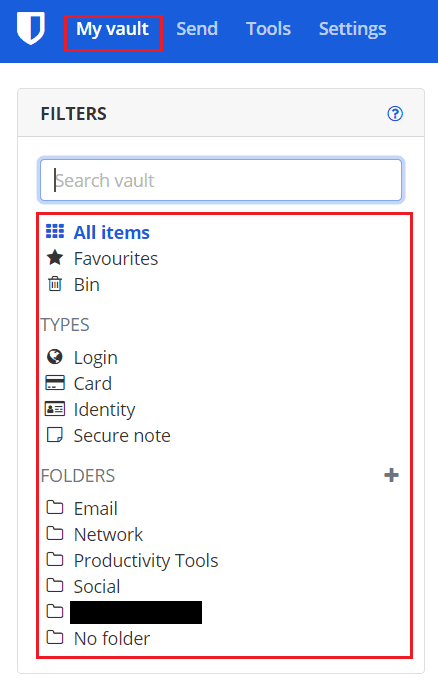
Filtriranje vaših unosa u trezor može olakšati pronalaženje određene stavke kada ručno pretražujete unos u trezoru. Slijedeći korake u ovom vodiču, možete filtrirati svoje unose u trezor i u proširenju preglednika Bitwarden i u web trezoru.